ユーザー名の選択
コンピューターの通信準備 (上記参照) が完了したら、以下の手順でネットワーク通信を確立し、他のユーザーとプロジェクトを共有します。
手順
- Nuendo を起動します。
- 「ネットワーク (Network)」メニューを開き、「アクティブ (Active)」をオンにします。
ネットワーク接続が確立され、ユーザーのコンピューターが、すでにネットワーク内にいるコンピューターに認識されます。次に、このコンピューターを他と区別するための独自の ID を設定します。
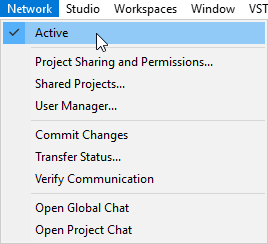
- ダイアログが開いたら、ネットワークでコンピューターを識別させるための独自のユーザー名を入力します。
このユーザー名は、ネットワークのすべてのダイアログに表示され、ユーザーをネットワーク内の他のユーザーと区別します。
重要ユーザーがネットワーク内で識別されるためには、ユーザー名 (ネットワーク名) の指定が必要です。ユーザー名はあとで変更することもできます。
- 「はい (Yes)」をクリックして、ユーザー名を入力します。
ユーザー名を入力するための新しいダイアログが表示されます。
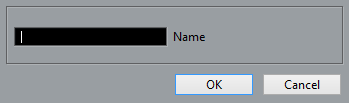
ここでユーザー名を入力しないと、ネットワーク機能はアクティブになりません。
- テキストフィールドに任意のユーザー名を入力して「OK」をクリックします。
既存のネットワークでは、ネットワーク作成者または管理者によって、すべて参加者のユーザー名があらかじめ決められている場合があります。その場合は、管理者に問い合わせて、指定のユーザー名を入力します。
補足入力したユーザー名が、ネットワークの他のコンピューターで使用されている場合、別の名前に変更するように指示されます。
ユーザー名の入力後、他のユーザーと共有するプロジェクトを読み込むか、新しい共有プロジェクトを作成します。
- ツールバーで「プロジェクトを共有 (Share Project)」ボタンをクリックするか、「ネットワーク (Network)」メニューから「プロジェクトの共有とアクセス権 (Project Sharing and Permissions)」ダイアログを開き、「プロジェクトを共有 (Share Project)」をオンにします。
プロジェクトが共有され、他のすべてのユーザーにフルアクセス権が付与されます。